Наушники – незаменимый аксессуар для тех, кто любит наслаждаться качественным звуком в любое время и в любом месте. Однако, нередко встречается ситуация, когда звук в наушниках вдруг пропадает. Это может быть очень раздражающим и неприятным инцидентом, особенно если вы находитесь в общественном транспорте или в общественном месте без возможности проверить что происходит.
Поиск причины пропадания звука в наушниках не всегда прост, так как источник проблемы может быть не только в самом устройстве наушников, но и в подключенном устройстве, поломке кабеля, программном сбое и других факторах. Однако, важно понимать, что большинство проблем с звуком в наушниках можно решить самостоятельно, без обращения к специалистам.
В этой статье мы рассмотрим основные причины пропадания звука в наушниках, а также предоставим несколько простых способов устранения таких проблем.
Причины и способы устранения проблемы, если пропал звук в наушниках

1. Проверьте подключение наушников
Первым делом стоит убедиться, что наушники правильно подключены к устройству. Проверьте, что разъем наушников плотно вставлен в аудиовыход устройства. Попробуйте также вытащить и вставить наушники несколько раз, чтобы устранить возможные проблемы с контактом.
2. Проверьте громкость
Убедитесь, что громкость на устройстве и на самых наушниках установлена на достаточно высоком уровне. Попробуйте также регулировать громкость во время прослушивания музыки или просмотра видео, возможно, она была неправильно настроена.
3. Проверьте наушники на другом устройстве
Если у вас есть возможность, подключите наушники к другому устройству (например, к смартфону или компьютеру) и проверьте, работают ли они там. Если звук появляется, значит проблема, скорее всего, связана с вашим первоначальным устройством.
4. Проверьте настройки аудиоустройства
Если звук по-прежнему отсутствует при подключении наушников к другому устройству, возможно, проблема в настройках аудиоустройства. Проверьте, что наушники выбраны в качестве аудиовыхода и убедитесь, что они не отключены или переключены на неправильный канал.
5. Проверьте наушники на повреждения
Иногда пропадающий звук в наушниках может быть вызван физическим повреждением. Проверьте провода и разъемы на наличие видимых повреждений или неправильного подключения. Также можно попробовать использовать другие наушники, чтобы убедиться, что проблема не связана с самими наушниками.
6. Перезагрузите устройство
Иногда перезагрузка устройства может помочь в анализе и устранении проблемы. Попробуйте выключить и включить устройство снова, чтобы сбросить возможные ошибки или сбои в работе аудиосистемы.
7. Обратитесь к профессионалам
Если все вышеперечисленные шаги не помогли решить проблему, рекомендуется обратиться к специалистам. Профессионалы смогут провести дополнительные тесты и диагностику вашего устройства, чтобы определить и устранить причину отсутствия звука в наушниках.
Неполадка в настройках устройства

Если звук в наушниках пропал, возможно, причина кроется в настройках вашего устройства. Вот несколько способов устранить эту проблему:
1. Проверьте уровень громкости. Убедитесь, что громкость на максимуме и не заменена на беззвучный режим.
2. Проверьте настройки воспроизведения звука на вашем устройстве. Может быть, вы случайно выбрали другой выходной устройство звука. Убедитесь, что выбраны правильные настройки для наушников или аудиопорта, к которому они подключены.
3. Попробуйте отключить и затем снова подключить наушники. Иногда неполадки происходят из-за плохого соединения между наушниками и устройством. Переподключение может решить эту проблему.
4. Проверьте наличие обновлений для драйверов звука на вашем устройстве. Устаревшие драйверы могут вызывать проблемы со звуком. Если есть новые версии драйверов, установите их и перезагрузите устройство.
5. Возможно, конфликтующие приложения мешают звуку в наушниках. Закройте все приложения, которые могут использовать звуковые ресурсы, и попробуйте проиграть звук в наушниках снова.
Если эти рекомендации не помогли восстановить звук в наушниках, возможно, проблема не связана с настройками устройства. В таком случае, рекомендуется обратиться за помощью к специалистам или производителю вашего устройства.
Повреждение проводов и разъемов

Одной из основных причин пропадания звука в наушниках может быть повреждение проводов или разъемов. В процессе использования наушников, провода могут изгибаться, скручиваться или подвергаться механическому воздействию, что приводит к их повреждению. Также часто возникают проблемы связанные с разъемами, которые могут ломаться или окисляться.
Если вы заметили, что звук в наушниках пропадает или присутствует только в одном наушнике, то стоит проверить состояние проводов и разъемов. Внимательно осмотрите провода на наличие видимых повреждений, таких как трещины или переломы. Также проверьте разъемы на наличие коррозии или окисления.
Если вы обнаружили поврежденные провода, вам понадобится заменить их. Это можно сделать самостоятельно, если вы имеете навыки пайки. Однако, если вы не уверены в своих способностях, лучше обратиться в сервисный центр, чтобы специалисты заменили провода на профессиональном уровне.
Что касается проблем с разъемами, то иногда бывает достаточно просто очистить их от окиси или заменить некачественный разъем новым. Если разъем имеет возможность съема, попробуйте вытащить его из устройства и очистить его с помощью специальной щетки или ватного тампона, смоченного спиртом. В случае невозможности ремонта разъема, он также может быть заменен в сервисном центре.
Помните, что повреждение проводов или разъемов может стать естественным следствием интенсивного использования и хранения наушников. Поэтому регулярная проверка состояния проводов и разъемов может помочь избежать неожиданных проблем с звуком в наушниках.
Проблемы с драйверами
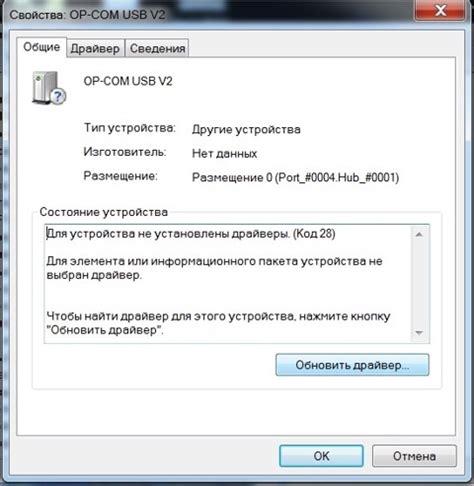
Если драйверы устарели, повреждены или несовместимы, это может привести к пропаданию звука в наушниках. В этом случае, вам потребуется обновить или переустановить драйверы звуковой карты.
Для обновления драйверов вам сначала необходимо узнать модель вашей звуковой карты. Эту информацию можно найти в настройках компьютера или на сайте производителя звуковой карты.
После того, как вы определите модель звуковой карты, вы можете посетить официальный сайт производителя и найти соответствующие драйверы для вашей операционной системы. Следуйте инструкциям на сайте для загрузки и установки новых драйверов.
Если обновление драйверов не решает проблему, попробуйте удалить существующие драйверы и переустановить их заново. Возможно, драйверы были повреждены или установлены неправильно.
Перед удалением драйверов рекомендуется создать точку восстановления системы, чтобы в случае проблем вы могли вернуться к предыдущему рабочему состоянию компьютера.
Источник проблемы также может быть связан с несовместимостью драйверов с операционной системой. Убедитесь, что у вас установлена последняя версия операционной системы и драйверов, совместимых с нею.
Если после обновления или переустановки драйверов проблема с звуком в наушниках не исчезает, возможно, имеется физическая поломка звуковой карты или разъема наушников. В таком случае, рекомендуется обратиться к специалисту или сервисному центру для диагностики и ремонта.
Программные сбои

Если у вас пропал звук в наушниках и вы уверены, что проблема не связана с аппаратными поломками, то, возможно, дело в программных сбоях.
Один из самых распространенных программных сбоев, вызывающих отсутствие звука, – это неправильно установленные или несовместимые аудио драйверы. В этом случае, вам нужно проверить, установлены ли последние версии драйверов на вашем устройстве. Для этого:
- Откройте "Управление устройствами" (Device Manager) на вашем компьютере. Для этого нажмите сочетание клавиш "Win + X", а затем выберите пункт "Управление устройствами".
- Разверните раздел "Звук, видео и игры" и найдите ваше аудио устройство. Оно может называться "Аудио контроллер" или иметь специфическое название.
- Щелкните правой кнопкой мыши на вашем аудио устройстве и выберите пункт "Обновить драйвер".
- Далее, выберите "Автоматическое обновление драйвера". Ваш компьютер попытается найти и установить самую свежую версию драйвера для вашего устройства. После завершения процесса обновления, попробуйте повторно подключить свои наушники и проверить, появился ли звук.
Если обновление драйверов не решает проблему, вы можете попробовать откатить драйвера на предыдущую версию. Для этого:
- Вернитесь в "Управление устройствами" и найдите ваше аудио устройство, как описано выше.
- Щелкните правой кнопкой мыши на аудио устройстве и выберите пункт "Свойства".
- Перейдите на вкладку "Драйвер" и выберите "Откатить драйвер".
- Следуйте инструкциям на экране, чтобы завершить процесс отката драйверов.
Если ни обновление, ни откат драйверов не помогают, попробуйте выполнить перезагрузку вашего устройства. Просто выключите его и включите снова. Иногда это может помочь сбросить временные программные сбои и восстановить звук.
Если проблема с звуком в наушниках появилась после установки нового программного обеспечения или обновления операционной системы, то вероятнее всего, это связано с конфликтом программ. Попробуйте удалить недавно установленные программы или обновления и проверьте, появился ли звук снова.
Также, стоит проверить настройки звука в операционной системе. Убедитесь, что звук не отключен или установлены неправильные настройки громкости. Чтобы проверить настройки звука:
- Кликните правой кнопкой мыши на иконке громкости в нижнем правом углу экрана и выберите пункт "Настройки звука" или "Звук".
- Проверьте, что уровень громкости на максимуме и звук не отключен.
- Также убедитесь, что выбран правильный аудио устройство в качестве выходного звука.
Если после всех этих действий звук в наушниках все равно отсутствует, возможно, проблема глубже и связана с аппаратными причинами. В этом случае, рекомендуется обратиться к специалисту или технической поддержке для дальнейшей диагностики и решения проблемы.
Загрязнение контактов

Если звук в ваших наушниках внезапно пропал, то причиной может быть загрязнение контактов. Пыль, грязь или остатки кожи и волос могут накапливаться на контактах разъема и мешать передаче звука.
Чтобы устранить проблему, следуйте этим шагам:
- Отсоедините наушники от аудиоисточника и выключите их.
- Осмотрите контакты на разъеме наушников и на аудиоисточнике. Если вы видите пыль или другие загрязнения, осторожно удалите их с помощью сухой и мягкой ткани или ватного шарика.
- Если пыль или загрязнения сильно сидят на контактах, вы можете использовать небольшое количество изопропилового спирта или специального очистителя для электроники. Нанесите немного очистителя на чистую ткань или ватный шарик и аккуратно протрите контакты. При этом будьте осторожны и не позволяйте жидкости попадать на другие части наушников или аудиоисточника.
- Дайте контактам и очистителю немного времени, чтобы высохнуть, прежде чем снова подсоединять наушники.
- После того, как контакты станут сухими, подключите наушники к аудиоисточнику и включите их. Проверьте, работает ли звук теперь. Если проблема с загрязнением контактов была единственной причиной, звук должен восстановиться.
Если после проведения этих действий звук в наушниках все еще не появляется, возможно, причиной проблемы является не загрязнение контактов. В таком случае рекомендуется обратиться к профессиональному сервисному центру для диагностики и ремонта.
Разряд батареи у беспроводных наушников

Первым шагом рекомендуется проверить уровень заряда батареи наушников. Для этого можно воспользоваться информацией на дисплее, если таковой имеется, или предусмотренным индикатором на устройстве. В случае, если батарея разряжена, необходимо подключить наушники к источнику питания и подождать, пока они зарядятся.
Важно отметить, что время зарядки может различаться в зависимости от модели наушников. Обычно батарея полностью заряжается за несколько часов. При этом, инструкция производителя может содержать рекомендации по времени зарядки и рекомендуемым способам подключения наушников к источнику питания. Отклонение от данных рекомендаций может привести к неполной зарядке батареи и, как следствие, быстрому разряду во время использования.
Кроме того, стоит отметить, что некоторые модели наушников имеют функцию быстрой зарядки, которая позволяет получить несколько часов работы от нескольких минут зарядки. Если у вас подобная модель, предлагается внимательно ознакомиться с инструкцией производителя и узнать подробности о данной функции.
В случае, если после полной зарядки батареи проблема с пропаданием звука не исчезает, рекомендуется обратиться к производителю или специалисту по ремонту наушников. Это может указывать на другие возможные причины проблемы, такие как дефектные компоненты, поломка проводов или нарушение в работе беспроводного соединения.
Обновление операционной системы

Причиной отсутствия звука в наушниках может быть устаревшая версия операционной системы, которая несовместима с аудиоустройством или драйверами наушников. В этом случае, обновление операционной системы может помочь восстановить звук и вернуть его к нормальной работе.
Для обновления операционной системы на Windows:
- Откройте меню "Пуск" и выберите "Настройки".
- Перейдите в раздел "Обновление и безопасность".
- Выберите "Windows Update" в левой панели.
- Нажмите на кнопку "Проверить наличие обновлений".
- Если доступно обновление операционной системы, установите его, следуя инструкциям на экране.
- После завершения установки, перезагрузите компьютер.
Для обновления операционной системы на macOS:
- Кликните на значок "Apple" в левом верхнем углу экрана и выберите "О системе".
- Перейдите в раздел "Обновление программного обеспечения".
- Нажмите на кнопку "Обновить сейчас", если доступно обновление операционной системы.
- Следуйте инструкциям на экране для установки обновления.
- После завершения установки, перезагрузите компьютер.
Обновление операционной системы может занять некоторое время, поэтому убедитесь, что у вас есть надежное подключение к интернету и достаточно заряда на батарее (если вы используете ноутбук). После обновления, проверьте работоспособность звука в наушниках. Если проблема все еще сохраняется, рекомендуется обратиться к специалистам или производителю наушников для дальнейшей диагностики и исправления проблемы.
Дефекты гарнитуры и наушников

Возможны различные дефекты, которые могут привести к пропаже звука в наушниках или гарнитуре. Некоторые из них вполне можно решить самостоятельно. Рассмотрим несколько наиболее распространенных причин и способов устранения проблемы.
1. Повреждение аудио кабеля. Возможно, кабель наушников или гарнитуры был поврежден и перестал передавать звук. Проверьте внешний вид кабеля и обратите внимание на наличие трещин, перекручиваний или обрывов. В случае обнаружения повреждений, можно попробовать использовать другой кабель.
2. Неправильное подключение. Убедитесь, что наушники или гарнитура правильно подключены к аудио источнику. Проверьте, что разъемы надежно вставлены и не имеют видимых повреждений.
3. Загрязнение разъемов. Пыль и грязь, которые накапливаются в разъемах, могут помешать правильной передаче звука. Очистите разъемы наушников и аудио устройства мягкой щеткой или сухой ватной палочкой.
4. Проблемы с драйверами. Если вы используете наушники или гарнитуру с компьютером, возможно, проблема связана с драйверами аудио устройства. Попробуйте обновить или переустановить драйверы, чтобы исправить возможные ошибки.
5. Отсутствие звука на устройстве. Проверьте настройки звука на вашем устройстве и убедитесь, что не выбран режим без звука или громкость не установлена на минимум. Убедитесь, что другие приложения или устройства не перекрывают воспроизведение звука.
Если проблема с пропажей звука в наушниках или гарнитуре не устраняется после проверки и исправления вышеперечисленных причин, возможно, требуется техническое обслуживание или замена наушников или гарнитуры. В этом случае стоит обратиться к производителю или специалисту, чтобы решить проблему более подробно.



